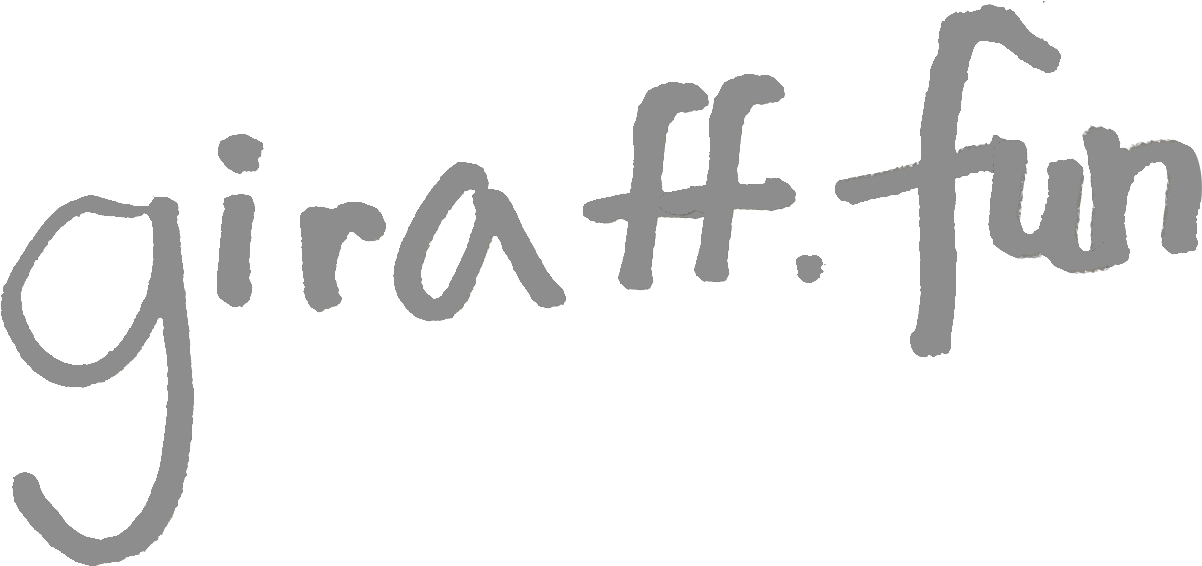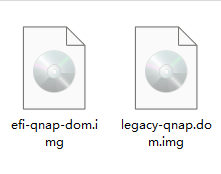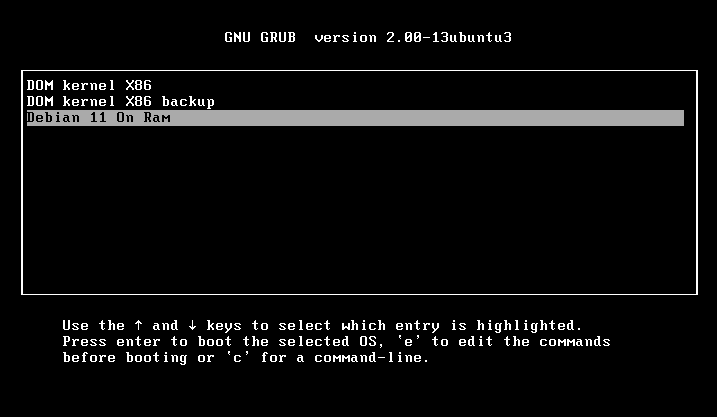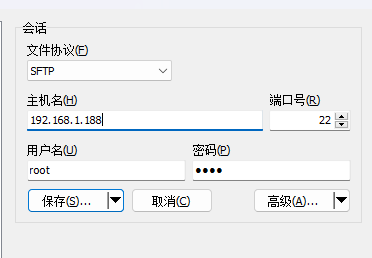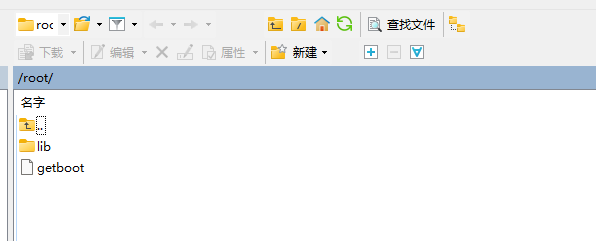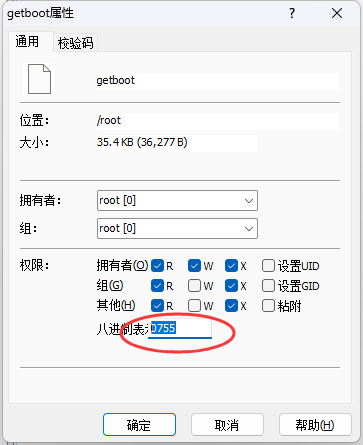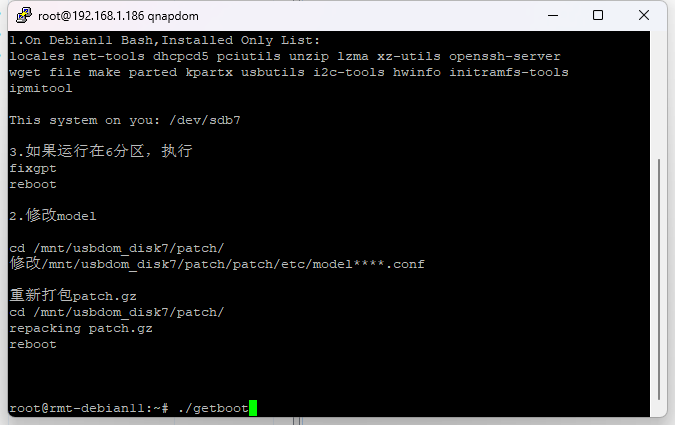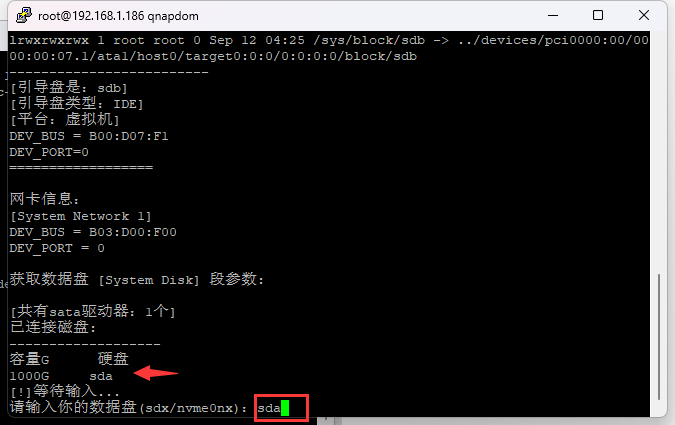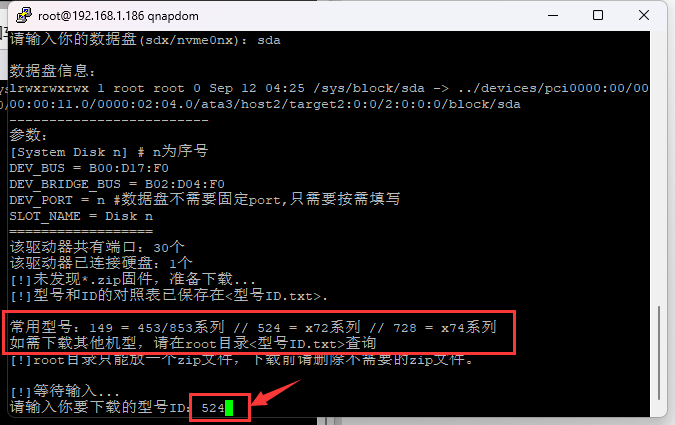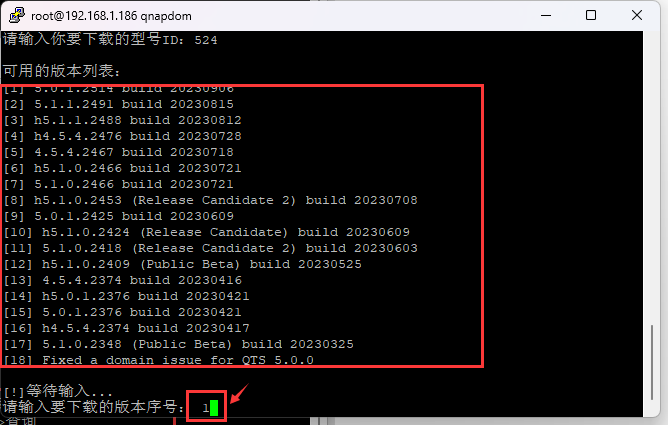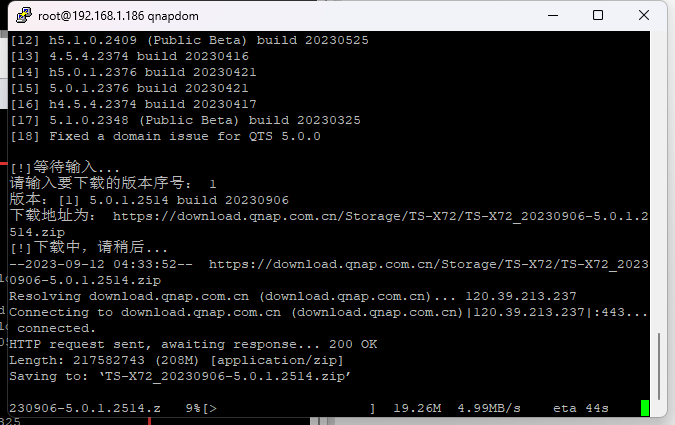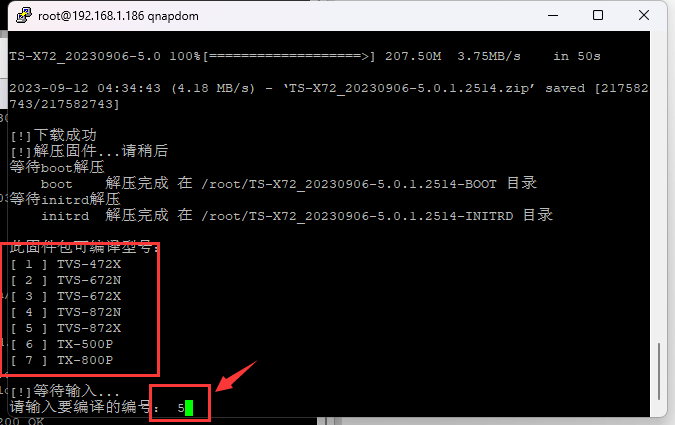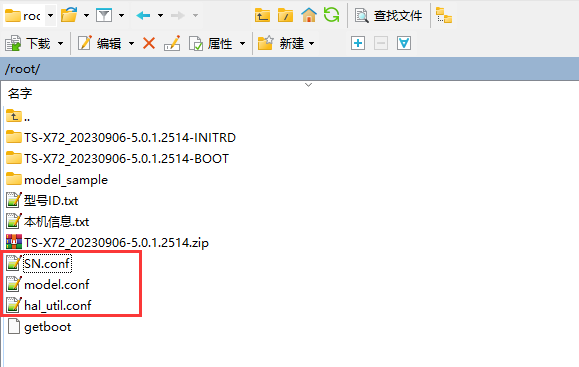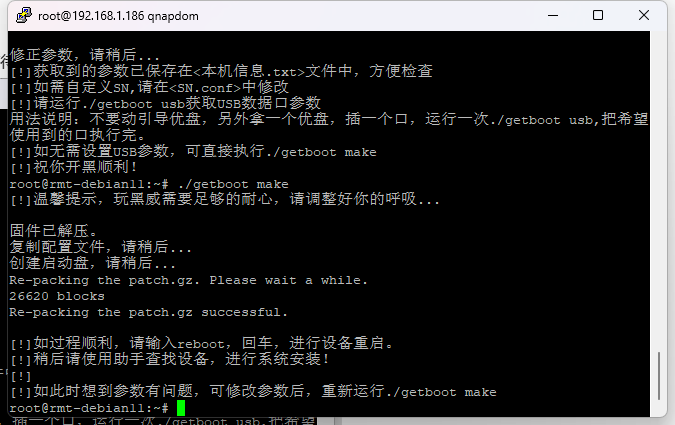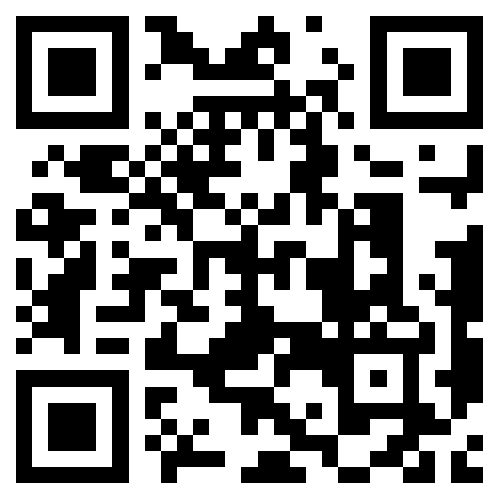有383人阅读过
RMT版黑威安装
发布于2023/09/12 更新于2023/09/14
[ 教程仅保证更新时有效,请自行测试。]
[ 教程仅保证更新时有效,请自行测试。]
写在前面:
以RMT大佬的意愿,本引导工具仅限有限分享,严禁未经允许进行传播!
需要文件,引导工具+自动化脚本+驱动包
需要硬件,引导盘+一块数据盘
先下载RMT引导工具盘:
此包内包含适用于两种bios的引导工具,请选择合适的文件刻入USB引导盘,或转换为虚拟机使用的磁盘格式。
下载为此引导适配的自动化脚本,
* 此脚本未能兼容所有硬件环境,如编译后未能成功启动,请自行解决。
下载威联通专用驱动
* 此驱动包包含realtek8111 / E1000 网卡驱动,以及it87系列和nct6775系列温控驱动。
文件及引导盘准备好后,插入引导盘和一块数据盘,选择引导盘开机,选择第三项进入引导工具盘。
正常开机后显示如下:
此页面显示了机器的ip地址,及SSH账号(root),密码(root)
使用winscp登录引导工具:
登录后,默认打开的是root目录,
把自动化脚本和解压后的驱动包拖进winscp中,放在root目录。
右击脚本文件-属性,改为0755
按Ctrl+P,打开SSH工具,或使用其他第三方SSH工具连接工具盘,
运行./getboot
根据上面显示的磁盘信息,输入数据盘盘位,回车。
按提示信息,输入要编译的 系列/型号 的 ID,回车
按列表,输入需要编译的版本号,回车
等待下载固件。
下载完成后,根据提示输入要编译的型号,回车
到此步,model.conf文件已初步创建好,可以刷新root目录进行查看,同时可在SN.conf文件中自定义SN,默认SN是随机生成的12位字母数字混合编码。
如要同时写USB数据口参数,需要准备2个可用的优盘,一个3.0的一个2.0的,
除了引导盘插那个口,其他的口一个一个插一遍,每插一个口,在SSH中执行一下./getboot usb,
插3.0的优盘,以后就只认3.0的设备,插2.0的以后就只认2.0的,全插一遍,理论可以支持3.0+2.0。
插完,执行够遍后可继续执行以下步骤。
运行./getboot make,执行打包编译动作,等待即可。
编译完成:
没有问题的话,执行reboot,选择第一个启动项,等待几分钟即可发现设备进行系统安装。
如开机后有温度,风扇转速显示错误问题,请参考 黑威调整温控及风扇参数。
另,驱动编译教程在这里:使用debian编译威联通的驱动
- 一般[0]

- 很赞[2]

- 没用[0]

- 垃圾[0]

- 无语[0]